Er is een ontelbaar aantal artikelen en tutorials over het retoucheren van portretten. Het kan echter dagen duren om de goede technieken en informatie te vinden. Bovendien is er geen enkele handleiding die een complete set methoden voor het retoucheren van portretten gratis leert. Het vinden van de juiste tutorials voor elk aspect van het bewerken kan erg tijdrovend worden. Dit artikel bevat 5 jaar onderzoek voor het bereiken van de beste methoden om een portret te retoucheren.
Voordat we in het materiaal van het artikel duiken, is het belangrijk op te merken dat de snelste, meest efficiënte manier om de kennis over retoucheren op te doen waarschijnlijk een van de betaalde tutorials is. Voor schoonheids- en studiofotografen heeft Michael Woloszynowicz de perfecte tutorial over high-end retoucheren. Hij is niet alleen begaafd met zijn fotografie en retoucheren, maar ook in het overbrengen van informatie op een duidelijke en beknopte manier. Iedereen op elk niveau kan de informatie begrijpen. Voor portretfotografen die een snelle en makkelijke manier willen leren om portretten te retoucheren, en ze tegelijkertijd te laten knallen, heb ik een paar maanden geleden een tutorial uitgebracht bij RGGEDU. In deze tutorial neem ik je mee op 9 portretsessies op verschillende locaties met alleen natuurlijk licht en deel ik mijn volledige nabewerkingsworkflow voor elke sessie. Ook deel ik mijn actie waarmee je binnen 15 minuten je foto’s kunt nabewerken.
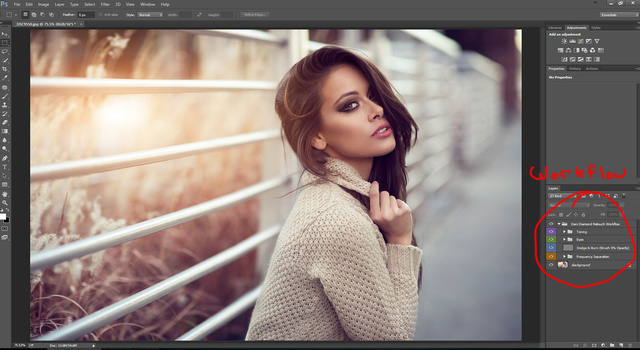
Een ander punt dat ik snel onder de aandacht wil brengen, is het valse concept dat “alles om de bewerking draait”. DAT IS HET NIET. Het bewerken van een foto zal alleen een geweldige foto over het randje tillen. Het zal een slechte foto niet veranderen in een uitstekende foto. Het doel van de methoden die ik ga delen is niet om de foto’s te veranderen, maar om ze te verbeteren.


Culling
Het is eenvoudig om foto’s te schonen. Het belang ervan wordt vaak over het hoofd gezien. Zelfs met de beste retoucheermethoden, als niet de juiste foto is gekozen om te bewerken, zullen de resultaten niet opwindend zijn of een lust voor het oog. 3-5 foto’s kiezen uit 500 van een fotoshoot is moeilijk. In feite is het een kunstvorm. De beste manier om het te beperken is 35 foto’s te selecteren en die aan vrienden en familie te laten zien, zodat hun instinct je kan helpen.
Een ander belangrijk ding om te onthouden is dat het altijd het beste is om voor de meer natuurlijke poses te gaan. Hoewel creativiteit belangrijk is, is het net zo belangrijk om niet te overdrijven en te hard te proberen.
Er is geen techniek om te cullen. Het gaat erom een beeld te vinden dat het menselijk oog bevalt. En dat maakt het het moeilijkst, want er komt een enorme mate van subjectiviteit bij kijken. Daarom is het het beste om het met zoveel mogelijk mensen te delen. Vergeet een technisch perfect beeld. Zoek een beeld dat jou en je vrienden aanspreekt. Voor meer hierover, bekijk het volgende artikel: A Technically Perfect Photo is Meaningless
Om afbeeldingen te selecteren:
Open adobe bridge – navigeer naar de map met afbeeldingen – druk op de spatiebalk en gebruik de pijltjestoetsen om te navigeren – druk op een getal tussen 1 -5 om de afbeelding te beoordelen – druk nogmaals op de spatiebalk en druk dan op enter (dit opent de afbeelding in CameraRaw of Photoshop).
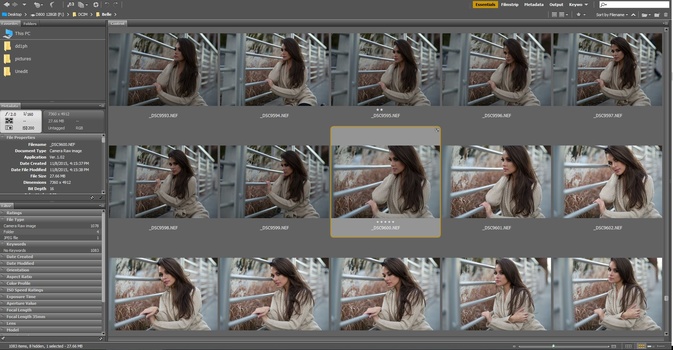
Camera Raw
Mensen verwarren Camera Raw vaak als de plaats waar speciale effecten en filteraanpassingen worden gemaakt. CR helpt echter een basis te leggen voor de verdere bewerking in Photoshop. CR is niet de plaats waar fantastische resultaten worden bereikt. Het wordt gebruikt om RAW-aanpassingen te maken, zoals het terugbrengen van wat detail in de hooglichten, het aanpassen van de witbalans.
Met dat in gedachten, is het belangrijk om globale aanpassingen te vermijden, zoals het gebruik van de belichtings- en contrast-schuifregelaar. Contrast toevoegen is iets dat handmatig kan worden gedaan in het bewerkingsproces, als je contrast toevoegt in CR zul je merken dat toning issues op de huid en ogen donker worden en niet meer te herstellen zijn. Als er iets kleins is dat storend is, bijvoorbeeld de huid is aan de donkere kant, dan zijn er methoden om dat op te helderen zonder de belichtingsschuif te gebruiken die de achtergrond te veel opheldert in het proces. Gebruik de luminositeitsschuif, de oranje en rode schuif om de huid helderder te maken en laat de rest met rust. De helderheid wordt niet graag gebruikt, maar met een factor 10 wordt de foto meestal helderder en is het gemakkelijker om de foto te verschuiven en te verbranden. Oneffenheden zoals puistjes vallen dan meer op, maar dat is niet erg, omdat je die later toch wel weer kunt wegwerken.


Photoshop
Spot Healing
Deze les laat zien hoe je oneffenheden in de huid kunt genezen, je kunt dit ook gebruiken voor verdwaalde haren op de huid. Neem NIET zijn advies over het gebruik van de patch tool voor de wallen onder de ogen. Dit is een grote nono omdat je knoeit met de texturen. Ik zal in het volgende deel van dit artikel uitleggen hoe je wallen oplost.
https://www.youtube.com/watch?v=zJ_B9bbEe7M


Frequentiescheiding
Het doel van frequentiescheiding is om huidtinten te herstellen die niet bij elkaar passen. Hier is een tutorial die het uitlegt. Als je deze methode langdradig vindt en je je geduld verliest, ga dan naar de volgende video die je een meer eenvoudige methode zal leren om huidtoonproblemen op te lossen.
Als bovenstaande video te geavanceerd en te lang is, bekijk dan deze methode die ik heb bedacht om huidtinten te corrigeren die niet bij elkaar passen. Dit is hoe je zou ontdoen van wallen onder de ogen:
Als we het toch over het corrigeren van huidtinten hebben, bekijk dan ook de volgende 2 video’s over het wegwerken van roodheid in de huid


Dodge & Burn
Dodging en burning is waarschijnlijk het belangrijkste onderdeel van je werkproces. Het is het moeilijkst onder de knie te krijgen, maar ook het meest lonend. Voordat je op de volgende video klikt is begrijpen waar je moet ontwijken en branden het belangrijkst. De gereedschappen en methodes die je gebruikt om te ontwijken en branden zijn eenvoudig en eigenlijk niet belangrijk. Begrijpen waar en hoeveel je moet ontwijken en branden is hier de sleutel tot succes. Kijk eens naar dit artikel dat ik vorig jaar schreef en dat zal helpen verduidelijken waar je moet ontwijken en branden “A Makeup Tip I Wish Someone Had Told Me When I started Photography”
Overigens zijn er tientallen manieren om te ontwijken en branden, dus laat je niet opjagen door de gereedschappen die je moet gebruiken. Concentreer je op waar je het moet doen en hoeveel. Volg gewoon de technieken die door visagisten worden gebruikt. Zij begrijpen dit het beste. Ik hou het simpel door een nieuwe laag te gebruiken die is ingesteld op zacht licht en gevuld met 50% grijs. Dan gebruik ik een penseel dat is ingesteld op 5% dekking en een wit penseel om te ontwijken en een zwart penseel om te verbranden. Dit is een methode die ik heb gezien in het boek van Scott Kelbey met de titel Light it, Shoot it, Retouch it.


Eyes
Ik heb al het perfecte artikel geschreven dat je zal helpen om ogen te laten opvallen en er toch natuurlijk uit te laten zien. “Het menselijk oog begrijpen en hoe het natuurlijk te retoucheren” Ik heb lang en breed gezocht naar een les op YouTube over het retoucheren van ogen, maar ik heb er nog geen gevonden. Alles wat ik ben tegengekomen zijn belachelijke methodes met compleet overdreven resultaten.
Om de ogen te verscherpen dupliceer je de laag, ga je naar Filter > Overige > Hoogdoorlaat, zet deze op 30. Zet vervolgens de mengmodus van de laag op Zacht licht. Voeg een zwart masker toe. Gebruik een wit penseel met 50% dekking en borstel de ogen. Zorg ervoor dat je masker geselecteerd is als je aan het schilderen bent.


Toning
Voordat je verder gaat, let op: als je op dit punt niet tevreden bent met je afbeelding, zal het toning gedeelte niet veranderen hoe je over de afbeelding denkt. De toning zal een foto nooit volledig veranderen en veel mensen wijten hun gebrek aan post-productie vaardigheden aan de toning sectie. Het versterken van een foto voegt slechts een klein beetje toe aan een reeds solide foto. Voordat we ons gaan bezighouden met toning is het belangrijk om te onthouden dat toning niet over het opgooien van willekeurige kleuren en filters gaat. Dit werkt misschien 1 op de 20 keer. Als je het toning gedeelte goed wilt doen moet je een goed begrip hebben van complementaire kleuren. Dit gaat echter verder dan toning. Het is cruciaal om dit in gedachten te houden bij het kiezen van garderobe en locatie.
Hier is een video die de kracht van complementaire kleuren laat zien.

Vergroten en opslaan
Mijn vriend Nino Batista heeft een geweldig artikel geschreven over het vergroten of verkleinen van afbeeldingen voor sociale media dat de moeite van het lezen waard is. Persoonlijk wijzig ik het formaat van de afbeelding naar 2100px aan de lange kant met Photoshops Image Size (CTr+ALT+I).
Ik hoop dat je dit artikel nuttig vond. Ik ben helemaal voor het delen en helpen van anderen. Overweeg dit artikel te delen en andere fotografen te helpen.
